A barra de apps permite adicionar botões para ações do usuário. Com esse recurso, é possível colocar as ações mais importantes para o contexto atual na parte de cima do app. Por exemplo, um app para procurar fotos pode mostrar os botões compartilhar e criar álbum na parte de cima quando o usuário está vendo o rolo de fotos. Quando o usuário olha para uma foto individual, o app pode mostrar os botões crop e filter.
O espaço na barra de apps é limitado. Se um app declarar ações demais na barra de apps, ela enviará as ações em excesso para um menu flutuante. O app também pode especificar que uma ação sempre aparece no menu flutuante, em vez de aparecer na barra de apps.
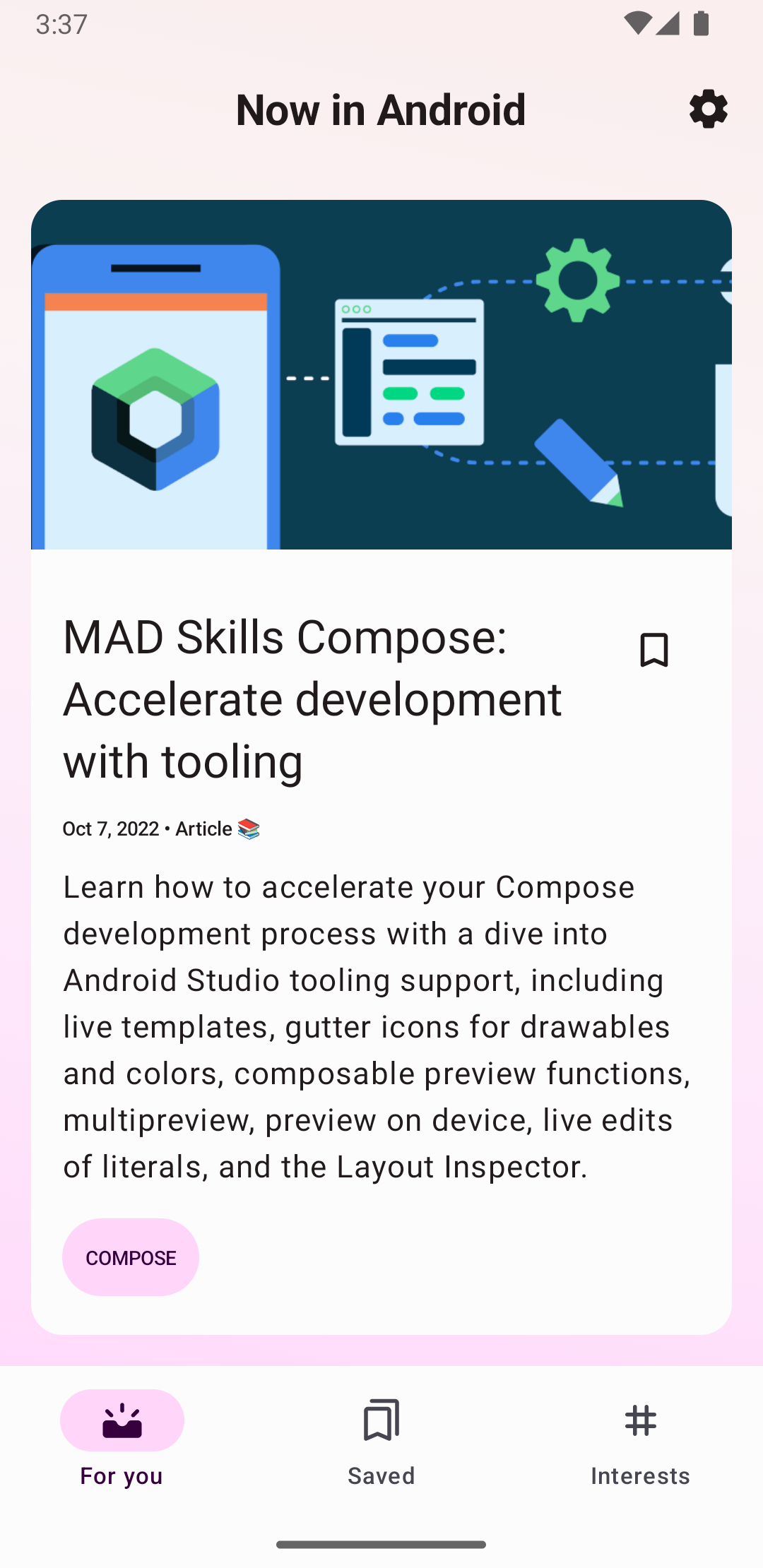
Adicionar botões de ação
Todos os botões de ação e outros itens disponíveis no menu flutuante são
definidos em um recurso de menu
XML. Para adicionar
ações à barra de ação, crie um novo arquivo XML no diretório
res/menu/ do projeto.
Adicione um
elemento
<item> para cada item que você quer incluir na barra de ação, conforme mostrado no
arquivo XML de menu de exemplo abaixo:
<menu xmlns:android="http://schemas.android.com/apk/res/android" xmlns:app="http://schemas.android.com/apk/res-auto"> <!-- "Mark Favorite", must appear as action button if possible. --> <item android:id="@+id/action_favorite" android:icon="@drawable/ic_favorite_black_48dp" android:title="@string/action_favorite" app:showAsAction="ifRoom"/> <!-- Settings, must always be in the overflow. --> <item android:id="@+id/action_settings" android:title="@string/action_settings" app:showAsAction="never"/> </menu>
O atributo app:showAsAction especifica se a ação é
mostrada como um botão na barra de apps. Se você definir
app:showAsAction="ifRoom", como na ação
favorite do código de exemplo, a ação será exibida como um botão se houver espaço na
barra de apps. Se não houver espaço suficiente, as ações em excesso serão enviadas para o
menu flutuante. Se você definir app:showAsAction="never", como na
ação settings do código de exemplo, a ação será sempre listada no
menu flutuante e não será exibida na barra de apps.
Se a ação for exibida na barra de apps, o sistema vai usar o ícone dela como botão de ação. Você pode encontrar muitos ícones úteis em Ícones do Material Design (link em inglês).
Responder a ações
Quando o usuário seleciona um dos itens da barra de apps, o sistema chama o
método de callback
onOptionsItemSelected()
da atividade e transmite um
objeto MenuItem
para indicar qual item foi tocado. Na implementação de
onOptionsItemSelected(), chame o método
MenuItem.getItemId()
para determinar qual item foi tocado. O ID retornado corresponde ao valor declarado no atributo
android:id do elemento <item> correspondente.
Por exemplo, o snippet de código a seguir verifica qual ação o usuário seleciona. Se o método não reconhecer a ação do usuário, ele invocará o método da superclasse:
Kotlin
override fun onOptionsItemSelected(item: MenuItem) = when (item.itemId) { R.id.action_settings -> { // User chooses the "Settings" item. Show the app settings UI. true } R.id.action_favorite -> { // User chooses the "Favorite" action. Mark the current item as a // favorite. true } else -> { // The user's action isn't recognized. // Invoke the superclass to handle it. super.onOptionsItemSelected(item) } }
Java
@Override public boolean onOptionsItemSelected(MenuItem item) { switch (item.getItemId()) { case R.id.action_settings: // User chooses the "Settings" item. Show the app settings UI. return true; case R.id.action_favorite: // User chooses the "Favorite" action. Mark the current item as a // favorite. return true; default: // The user's action isn't recognized. // Invoke the superclass to handle it. return super.onOptionsItemSelected(item); } }

